Daptar eusi
Bayangkeun yén anjeun nyobian internetan wéb, ngadangukeun sababaraha musik dina Spotify, atanapi damel dina spreadsheet Excel. Sanaos anjeun ngan ukur gaduh sababaraha program anu dijalankeun, sanaos henteu aya, PC anjeun masih lambat pisan.
Lamun ieu anjeun, aya kamungkinan Anjeun keur nyanghareupan 100% masalah pamakean disk. Sigana mah versi panganyarna tina Windows 10 boga masalah jeung drive na keur overworked.

Tuturkeun lengkah di handap pikeun manggihan naha ieu kasus keur anjeun, sarta lamun kitu kumaha carana ngajawab masalah kitu. Anjeun tiasa balik deui ka binge-nonton acara favorit anjeun dina Netflix.
Kumaha Nyaho Disk 100% Digunakeun dina Windows 10?
Pikeun terang naha masalah anjeun leres-leres aya dina disk anu overwork, anjeun kedah nganggo Task Manager.
Lengkah 1: Buka Tugas Manajer . Anjeun tiasa ngalakukeun ieu ku ngetik "Task Manager" dina tab pilarian Windows sareng mukakeunana, atanapi ku mencét CTRL + ALT + DELETE sareng milih "Task Manager".
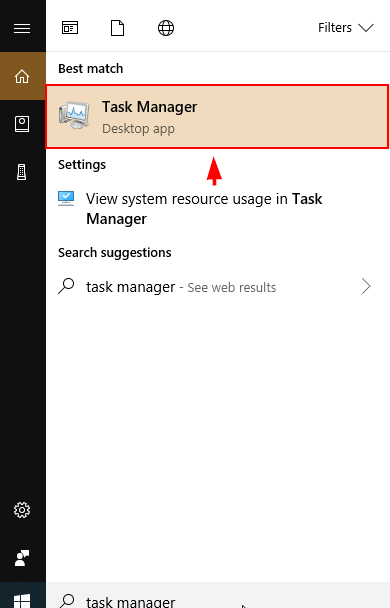
Lengkah 2: Tingali kolom dina Disk . Klik Disk pikeun nyortir daptar program anu ngajalankeun tina pangaruhna kana disk. Upami disk anjeun ngajalankeun atanapi caket 100%, kolom ieu bakal disorot beureum. Anjeun tiasa ningali persentase total anu pasti di luhur kolom.
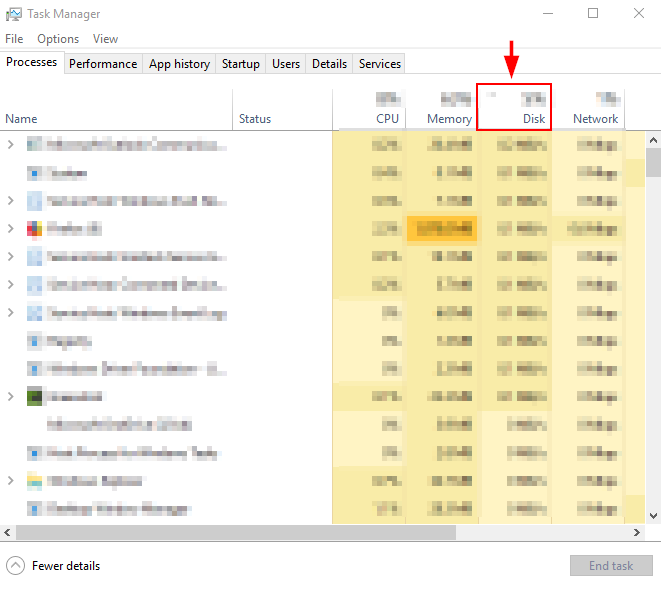
Upami anjeun ngajalankeun 100% pamakean disk, ieu di handap aya sababaraha cara anu aman pikeun ngalereskeun masalah. Upami pamakean disk katingalina normal, anjeun panginten badé mariksa malware atanapi latar tukangprogram nu overworking komputer Anjeun.
Cara Ngalereskeun 100% Disk Usage Problem on Windows 10
Métode 1: Pareuman Windows Search
Windows 10 jeung Windows 8 gaduh bug anu disebut "loop pilarian" anu nyababkeun pamakean disk anu luhur sareng ngalambatkeun komputer anjeun. Pikeun nguji Windows sareng ningali upami ieu masalahna, anjeun tiasa nganonaktipkeun fitur samentawis. Upami éta leres-leres nyababkeun PC anjeun laun, anjeun tiasa nganonaktipkeun permanén.
Tumpurkeun Windows Search Samentawis
Lengkah 1: Buka up Paréntah Ajak tina bar teang Windows.
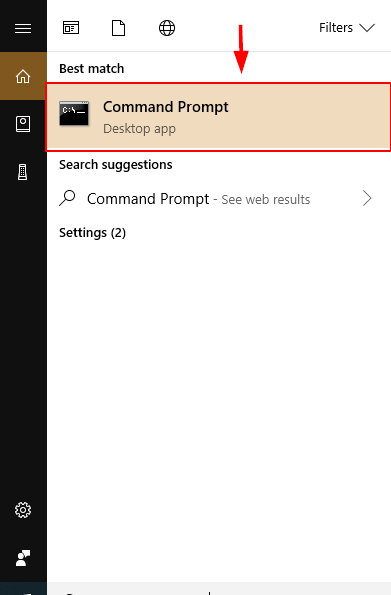
Lengkah 2 : Ketik jeung jalankeun paréntah net.exe stop "Panéangan Windows" dina Command Prompt. Ngalakukeun ieu bakal nyegah Windows Search ngajalankeun dugi ka Windows di-restart. Upami anjeun merhatikeun kinerja anu langkung saé saatos ngalakukeun ieu, anjeun tiasa mertimbangkeun nganonaktipkeun Windows Search permanén.
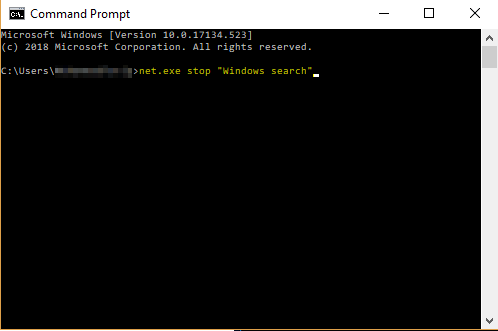
Tumpurkeun Windows Search Permanén
Lengkah 1: Pencét Tombol Windows + R . Ketik services.msc . Pencét asupkeun .
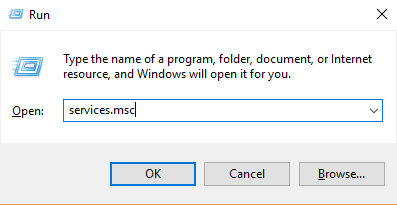
Lengkah 2 : Gulung ka handap pikeun manggihan Windows Paluruh . Klik dua kali pikeun muka Windows Pamilarian Properties . Pilih Disabled pikeun tipe Startup terus pencét OK . Ieu bakal nganonaktipkeun Windows Search permanén. Ieu ngandung harti yén anjeun moal tiasa nganggo bar teang Windows di handapeun layar anjeun.
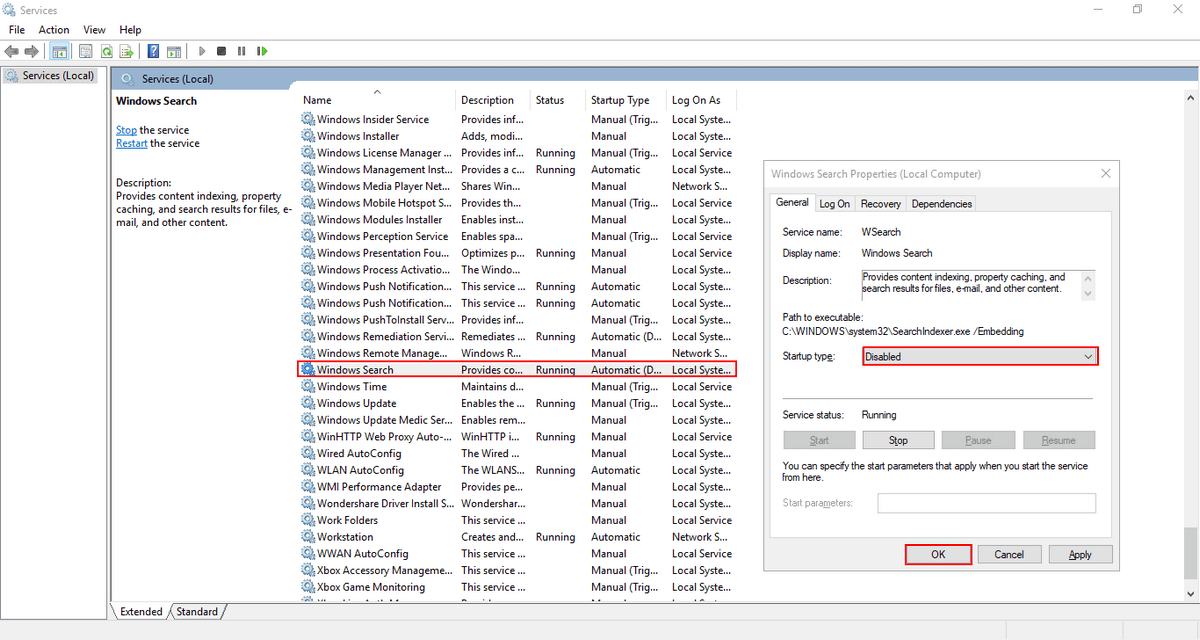
Métode 2: Ngalereskeun Setélan Aplikasi
Kadang-kadang ngarobah Skype atanapiSetélan Google Chrome bisa jadi mangpaat pikeun kinerja disk, sabab aplikasi ieu boga bug pamakéan disk dipikawanoh.
Google Chrome
Lengkah 1: Buka Google Chrome . Klik Setélan . Lajeng, gulung ka handap tur pilih Advanced Setélan .
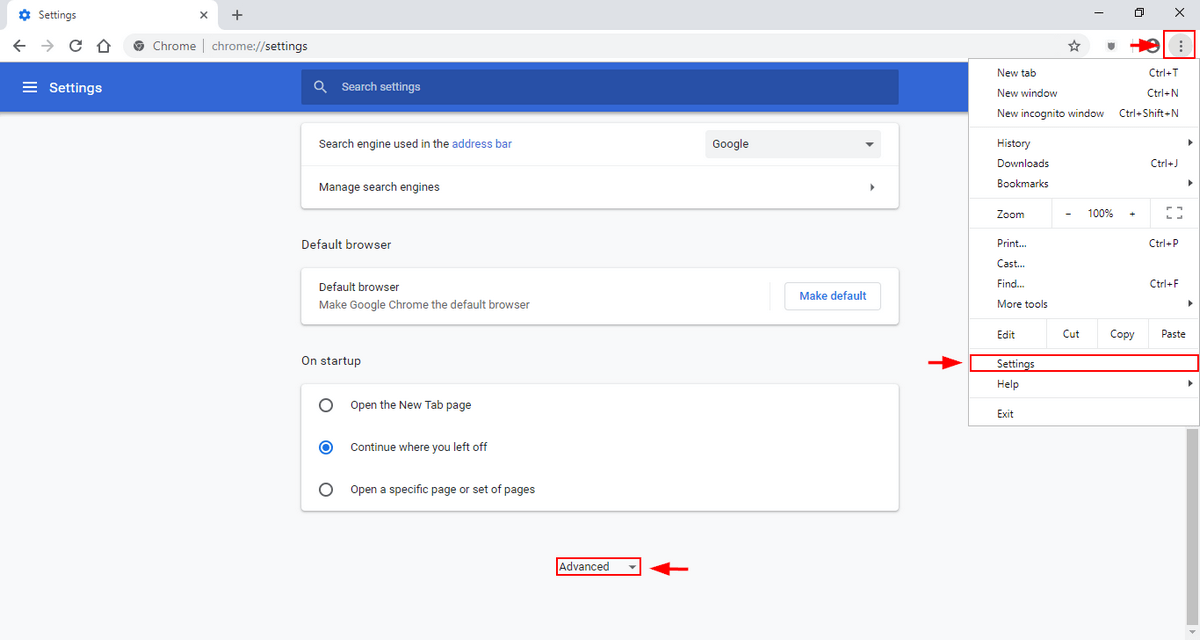
Lengkah 2: Dina Advanced Settings, pupus centang Pake a Prediksi Ladenan pikeun muka kaca leuwih gancang.
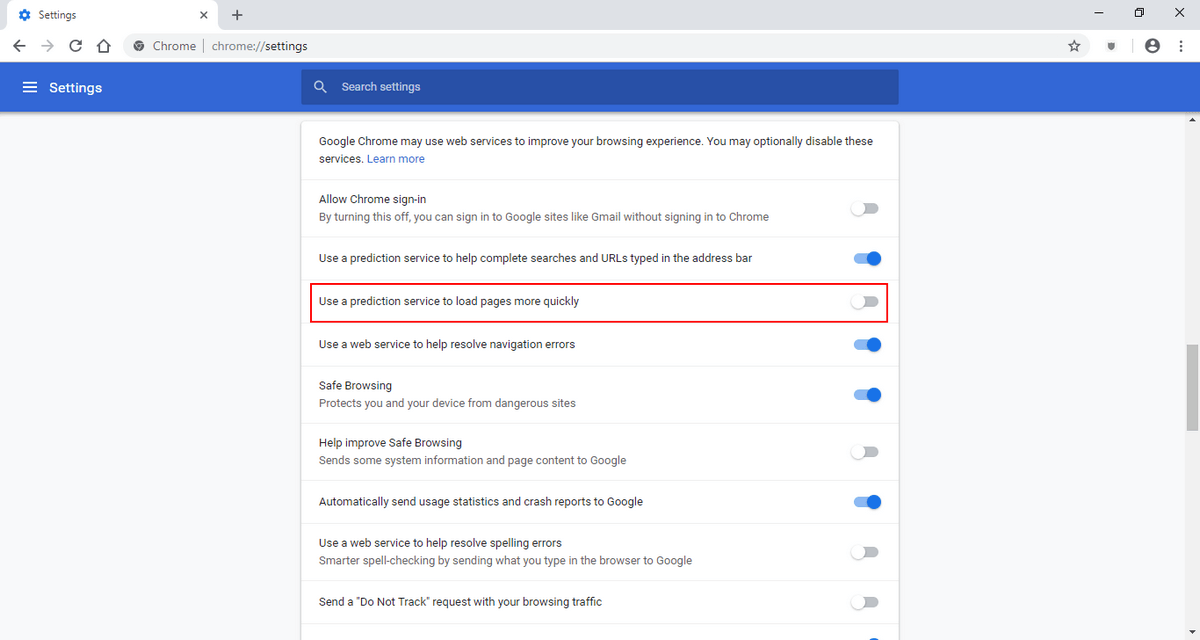
Skype
Lengkah 1: Panggihan aplikasi Skype dina PC Anjeun (anjeun meureun hoyong nganggo bar teang file Windows di katuhu luhur). Klik katuhu file tur pilih Properties .
Teras buka tab Security . Ti dinya, pilih Edit .
Pilih “ Sadaya Paket Aplikasi “. Centang Ngidinan gigireun Tulis . Teras klik OK .

Métode 3: Pareuman Superfetch
Superfetch mangrupikeun alat anu ningali kagiatan anjeun di latar tukang sareng ngamuat aplikasi anu sering dianggo kana RAM anjeun. ti payun. Éta tiasa janten alesan poténsial pikeun 100% disk anjeun dianggo. Ieu kumaha carana ngalereskeunana.
Kumaha Samentawis Nonaktipkeun Superfetch
Lengkah 1: Buka Komando Ajakeun ku milarianana dina taskbar. Ketik paréntah net.exe stop superfetch.
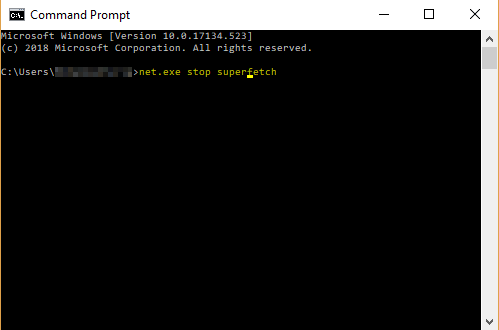
Upami anjeun ningali perbaikan, pertimbangkeun nganonaktipkeun permanén.
Kumaha Nganonaktipkeun Superfetch Permanén
Lengkah 1: Buka Windows Services ku cara manggihan ngaliwatanbar teang Windows (nu aya dina taskbar di belah kénca handap).
Gulung ka handap pikeun manggihan Superfetch .
Klik dua kali tur pilih Tumpurkeun handapeun tipe ngamimitian dina pop-up nu nembongan. Teras pencét OK.
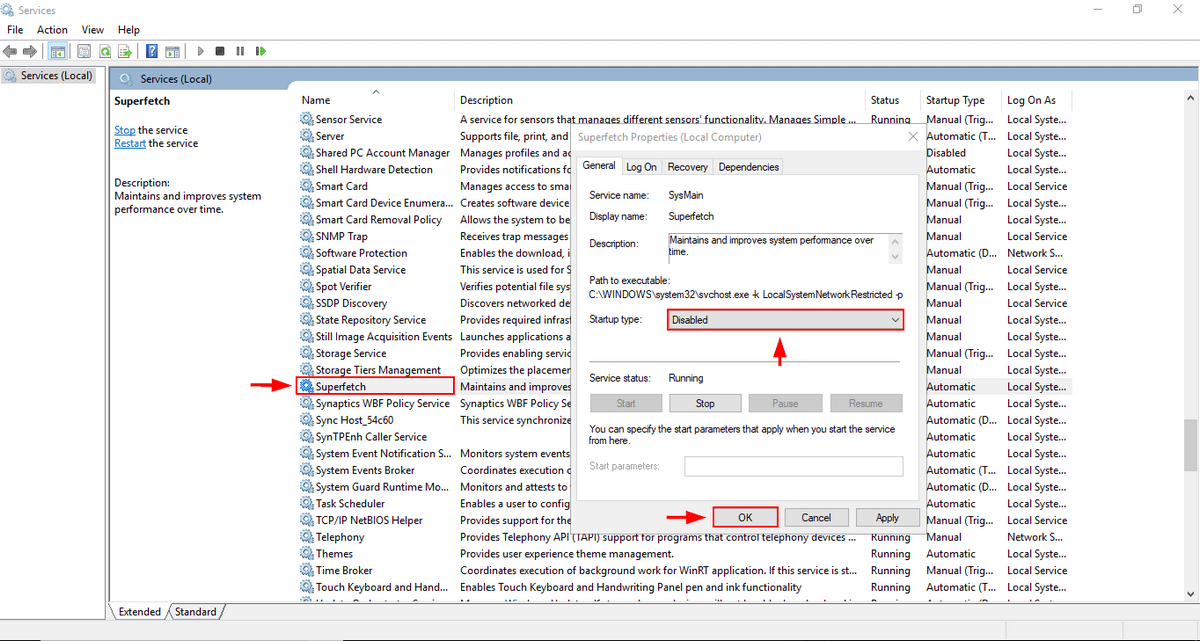
Métode 4: Robah Kinerja Énergi
Ngarobih PC anjeun tina pilihan Disarankeun atanapi Hemat Daya kana Kinerja Luhur tiasa ngabantosan pangguna pikeun ngatasi masalah pamakean disk, khususna upami anjeun maké laptop.
Lengkah 1: Buka Control Panel . Buka Hardware jeung Sora .
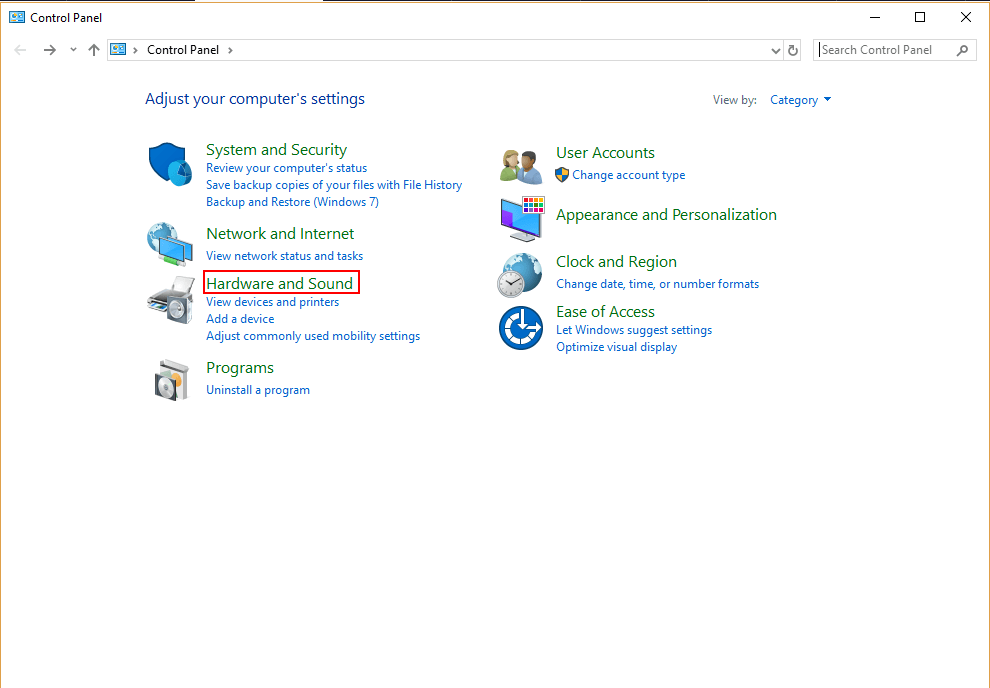
Lengkah 2: Pilih Pilih Rencana Daya .

Lengkah 3: Pilih Kinerja Tinggi .
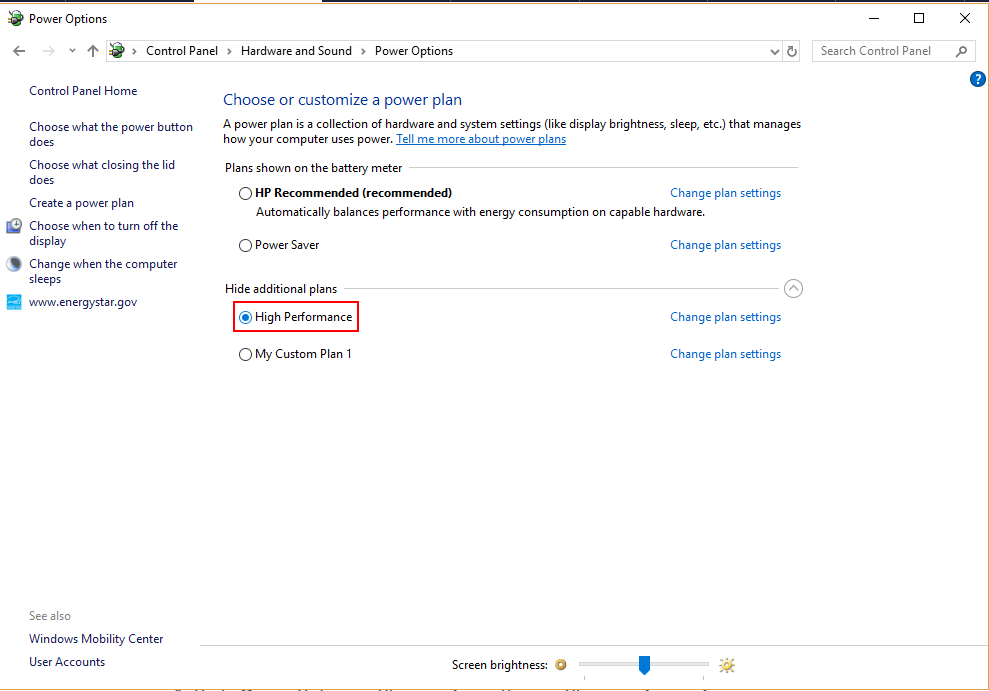
Mun anjeun maké laptop, anjeun bisa oge klik ikon status batre di pojok katuhu handap layar tur sered geseran tina "hirup batré pangalusna" ka "kinerja pangalusna".
Métode 5: Pareuman Antivirus anjeun
Seueur bungkusan antipirus nganggo rohangan disk anu kaleuleuwihan nalika ngajalankeun. Anjeun tiasa mariksa ieu ku muka Task Manager (nganggo kenop Ctrl + ALT + DELETE atanapi sapertos anu dipidangkeun dina bagian sateuacana) sareng pariksa program mana anu nganggo disk. Upami antipirus memang panyababna, cabut pamasangan antivirus sareng cobian anu sanés.
Alternatipna, program jahat tiasa nyababkeun masalah. Ngajalankeun parangkat lunak antipirus anjeun mangrupikeun cara anu saé pikeun mariksa ieu, janten pastikeun pikeun nyeken sateuacan anjeun ngahapus pamasanganana.
Métode 6:Hapus sadaya Payil Samentara dina Windows
Unggal aplikasi anu anjeun anggo nyiptakeun file samentawis dina komputer anjeun. Seringna, anjeun tiasa gaduh seueur teuing file samentawis nganggo sumber daya komputer anjeun. Sababaraha malah bisa jadi malware ngajalankeun di tukang! Ku ngahapus sadaya file samentawis, anjeun ogé bakal ngahémat rohangan dina PC anjeun sareng nyalametkeun diri anjeun tina résiko anu sanés.
Lengkah 1: Pencét Konci Windows + R . Ketik temp kana kotak dialog nu nembongan terus pencét Enter .
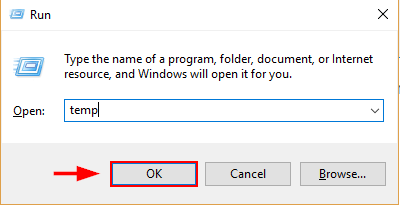
Lengkah 2: Windows Explorer bakal némbongkeun Anjeun temp. folder sareng sadaya file samentawis anjeun. Pilih Sadaya jeung Pupus .
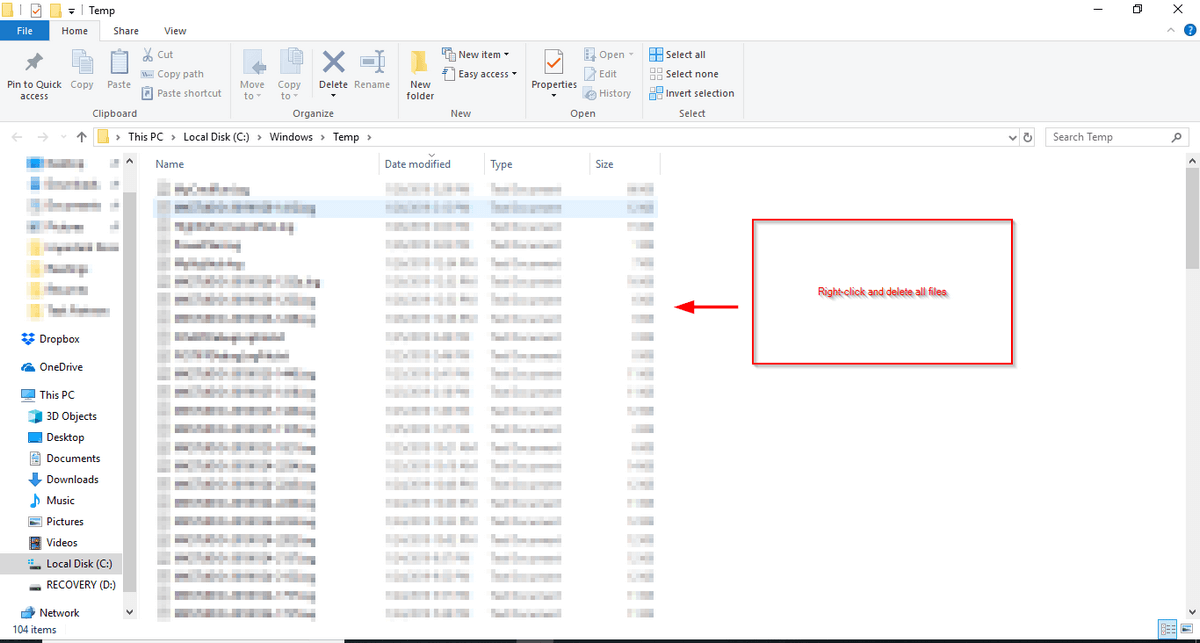
Lengkah 3: Balikan deui PC Anjeun.
Métode 7: Pariksa Disk
Aya kamungkinan masalahna aya dina hard drive anjeun, janten anjeun kedah pariksa disk éta.
Lengkah 1: Buka File Explorer tina bar teang Windows. Teras panggihan Lokal Disk anjeun (C: Drive), klik katuhu, teras pilih Properties .
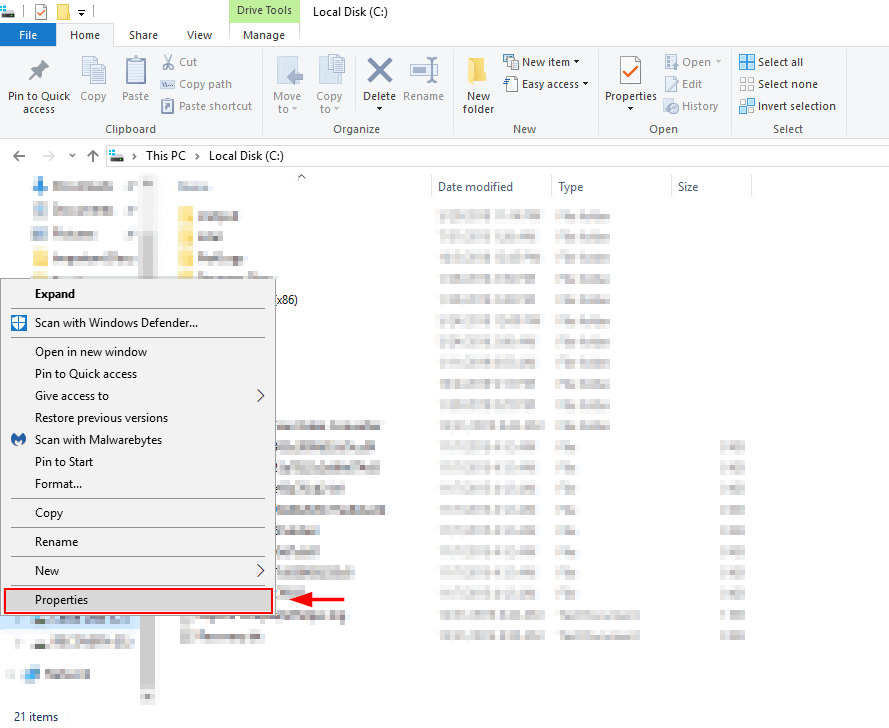
Lengkah 2: Pilih tab alat teras klik Cék . Ieu bakal ngabéjaan yén anjeun aya anu ngaganggu disk anjeun sareng ngabantosan anjeun nyandak tindakan anu pas pikeun ngalereskeunana.
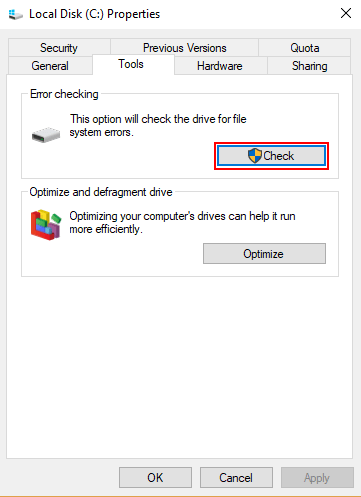
Métode 8: Ngamutahirkeun Windows
Mungkin ogé anjeun ngajalankeun kana disk masalah pamakean sabab anjeun nganggo versi Windows anu katinggaleun jaman. Ngamutahirkeun Windows kana vérsi panganyarna tiasa ngabantosan masalah ieu.
Lengkah 1: Bukaup Setélan tina bar Pilarian Windows. Manggihan Apdet & amp; Kaamanan teras buka.

Lengkah 2: Pilih Parios Apdet . Windows bakal mariksa apdet sareng masangna. Tetep up-to-date mantuan pikeun ngahindarkeun masalah kaamanan, meunang kinerja hadé, sarta meunangkeun fitur anyar mantuan.
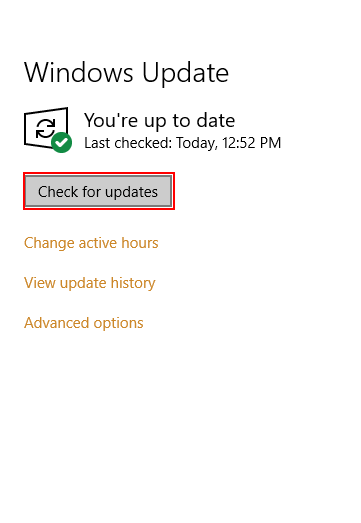
Métode 9: Hapus tur Pasang deui Windows
Lamun euweuh nu jalan. keur anjeun, Resort panungtungan sagemblengna wiping tur reinstalling Windows. Nalika ngalakukeun ieu, pastikeun anjeun nyadangkeun file anjeun sareng gaduh Windows 10 siap dipasang tina flash drive (atanapi disk instalasi, upami anjeun gaduh disk drive).
Henteu gaduh vérsi Windows anu tiasa di-boot? Anjeun tiasa diajar metodeu di dieu pikeun nyieun hiji.
Windows 10 Ngundeur tur Pasang
Tuturkeun léngkah-léngkah dina kaca Microsoft ieu pikeun ngundeur alat Windows Media Creation tur ngundeur Windows kana USB drive.
Cadangkeun Hard Drive Anjeun Nganggo Windows 10
Lengkah 1: Milarian cadangan setting dina kotak Pilarian Windows, teras buka.
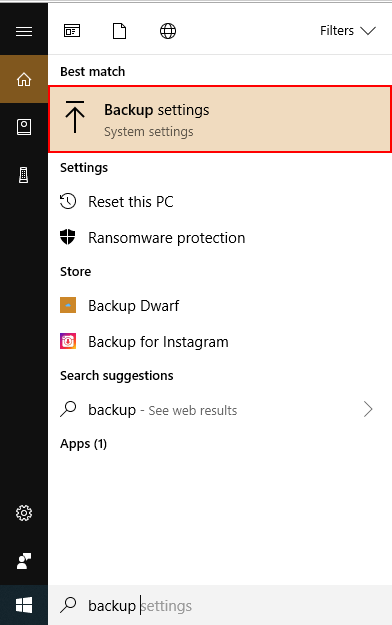
Lengkah 2: Pilih Pilihan Lain .
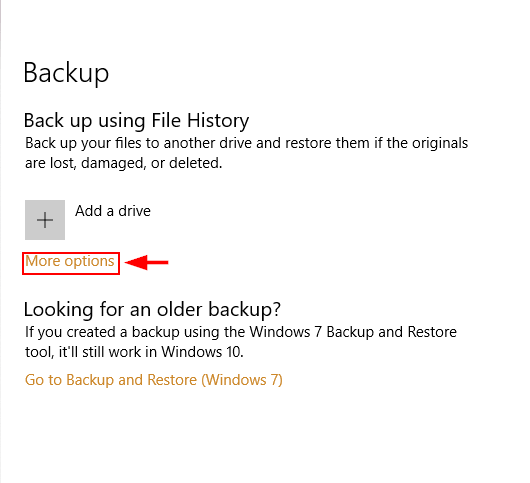
Lengkah 3: Hurungkeun File Riwayat sanggeus milih Drive.
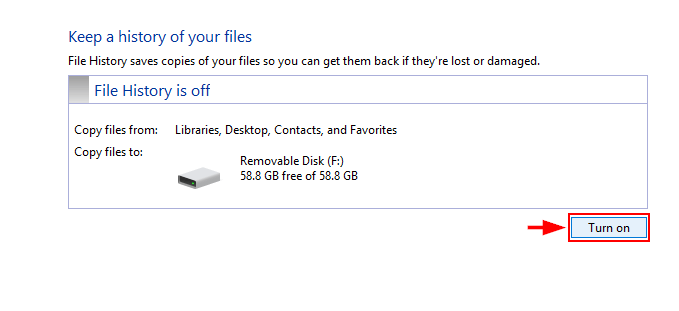
Cadangkeun Hard Drive Anjeun Ngagunakeun Minitool
Unduh tur nyetel Minitool Partition Wizard . Versi gratis cekap pikeun tugas ieu. Anjeun oge bisa make kloning drive sarimbag séjénsoftware.
Lengkah 1: Buka Minitool Partition Wizard. Pilih Copy Disk Wizard saatos milih System Disk.
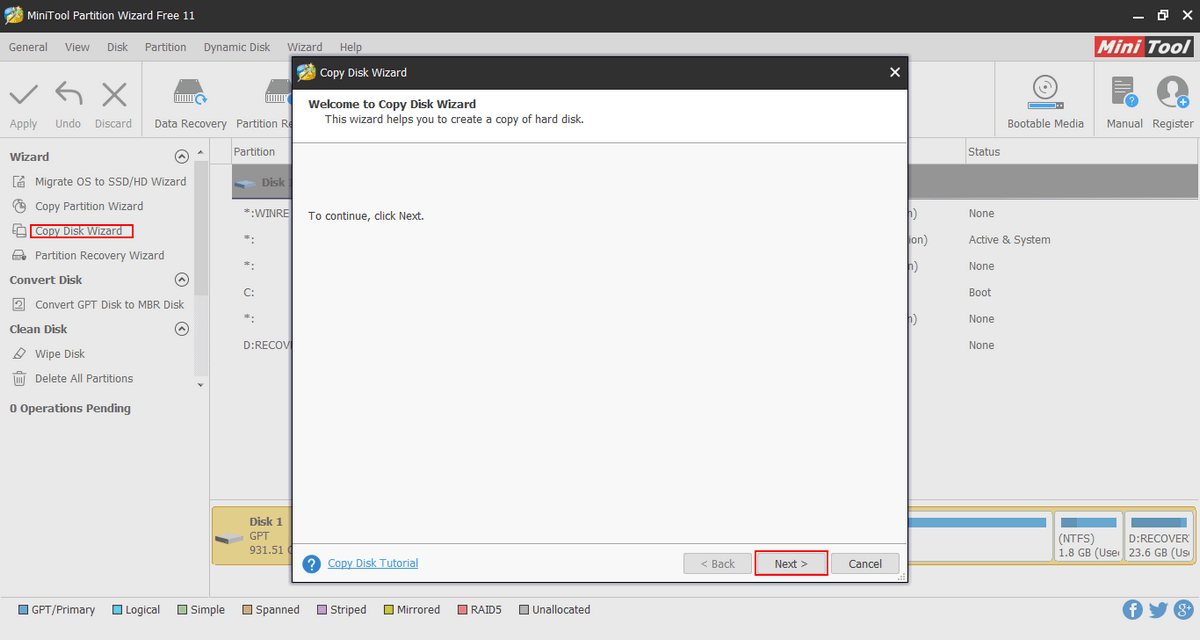
Lengkah 2: Pilih disk anu anjeun hoyong tiron sareng anu anjeun hoyong tuliskeun ( hard disk). Catet yén ieu bakal mupus file anu aya dina disk anu anjeun tulis. Turutan prosés sesa teras klik Larapkeun .

Malikkeun Windows 10: Ngagunakeun Windows 10
Lengkah 1 : Ketik cadangan dina bar teang Windows 10.
Lengkah 2: Dina cadangan setélan pilih Pulihkeun Koropak tina cadangan anu ayeuna . Turutan léngkah-léngkahna teras klik Start Backup .
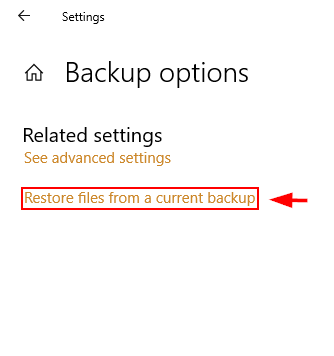
Reinstall Windows 10 Ngagunakeun Minitool
Sanggeus Anjeun ngusap disk, Anjeun bisa masang deui. Windows.
Lengkah 1: Sambungkeun alat USB Anjeun sareng pamasang Windows 10 ka PC Anjeun.
Lengkah 2: Pilih nu cocog bagian tina hard drive (partisi) nalika dipenta pikeun milih lokasi pikeun masang Windows. Pilih rohangan anu teu dialokasikeun nalika ngalakukeun pamasangan Windows 10 anu bersih.
Pamakean disk anjeun kedah dikirangan. Upami henteu, ganti cadangan dina hard drive anjeun sareng salinan anu anjeun simpen. Upami anjeun perhatikeun prestasi anu ningkat, hard drive asli gagal. Catet yén ieu mangrupikeun prosés anu terakhir sareng ngan ukur tiasa dicobian upami metodeu sanés di luhur gagal masihan hasil anu nyugemakeun.
Kacindekan.
Nganggo PC anu laun mangrupikeun pangalaman anu teu pikaresepeun. Untungna, sakapeung akar masalahna basajan sareng gampang dilereskeun. Abdi ngarepkeun salah sahiji metodeu di luhur tiasa ngabantosan anjeun ngarengsekeun masalah pamakean disk 100% dina Windows 10.
Sapertos biasa, punten mairan pangalaman anjeun dina nanganan masalah ieu di handap.

